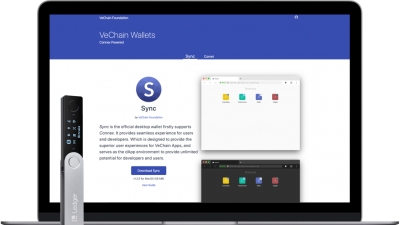چطور لجر را به ارز وی چین (VeChain) متصل کنیم؟
دانلود و نصب
نصب Sync روی ویندوز
- فایل نصب را دانلود کنید.
- اگر پیامی دریافت کردید، روی Run یا Save کلیک کنید.
- فایلی به اسم Sync.exe را باز کنید. مراحل نصب را دنبال کنید.
نصب Sync روی مک
- فایل نصب را دانلود کنید.
- فایل Sync.dmg را باز کنید.
- Sync را به پوشه اپلیکیشن بکشید.
نصب Sync در لینوکس
- فایل نصب را دانلود کنید.
- پکیج را باز کرده و روی OK کلیک کنید.
- روی install package کلیک کنید.
سیستم مورد نیاز
برای استفاده از Sync به چنین سیستمی نیاز دارید:
- ویندوز: ویندوز 7 و نسخههای جدیدتر پشتیبانی میشوند.
- مک: OS X Yosemite 10.10 و نسخههای بعد از آن پشتیبانی میشود.
- لینوکس: اوبونتوی 12.04 و یا جدیدتر/ فدورا 21/ دبیان 8
والت
ایجاد والت
- Sync را در کامپیوتر باز کنید.
- در گوشه سمت راست بالا کلیک کنید تا به اپلیکیشن والت بروید.
- در بالای صفحه روی New کلیک کنید.
- فیلدهای لازم برای ساختن والت را پر کنید.
- کلمههای یادآور را یادداشت کنید.
- کلمههای یادآور را بررسی کنید تا از درست بودن آنها مطمئن شوید.
همیشه عبارت یادآور را در محل امنی ذخیره کنید. برای پیشگیری از گم شدن عبارت یادآور بهتر است بیشتر از یک کپی از آن داشته باشید.
ورود اطلاعات والت
- Sync را در کامپیوتر باز کنید.
- در گوشه سمت راست بالا کلیک کنید تا به اپلیکیشن والت بروید.
- در بالای صفحه روی Import کلیک کنید.
- روش ورود اطلاعات را انتخاب کنید (فقط keystore نیاز به وارد کردن پسورد keystore دارد).
- پس از بررسی درستی اطلاعات میتوانید فیلدهای لازم را برای ورود اطلاعات والت پر کنید.
امنیت والت
والت خودتان را ایمن نگه دارید
keystore/ عبارت یادآور حاوی همه اطلاعاتی است که میتوانید از آنها برای بازیابی اطلاعات والت در هر لحظهای استفاده کنید. این عبارت باید در یک جای امن نگه داشته شود و با مراقبت از آن میتوانید مطمئن باشید که اگر کامپیوتر شما به هر دلیلی دچار مشکل شد باز هم به کلید دسترسی دارید. در چنین مواقعی برای بازیابی والت فقط به keystore/ عبارت یادآور نیاز خواهید داشت.
استخراج keystore
- Sync را در کامپیوتر باز کنید.
- در گوشه سمت راست بالا کلیک کنید تا به اپلیکیشن والت بروید.
- روی والتی که قصد استخراج key store آن را دارید کلیک کنید.
- روی Backup کلیک کنید.
- برای ادامه کار رمز والت را وارد کنید.
- key store را کپی کرده یا در یک مسیر دلخواه استخراج (Export) کنید.
ریست کردن رمز
پس از بررسی و تأیید رمز والت، میتوانید نام و رمز آن را تغییر دهید.
- Sync را در کامپیوتر باز کنید.
- در گوشه سمت راست بالا کلیک کنید تا به اپلیکیشن والت بروید.
- روی والتی که قصد تغییر رمز آن را دارید کلیک کنید.
- روی Reset Password کلیک کنید.
- برای ادامه، رمز والت را وارد کنید.
- رمز جدید را وارد کرده و روی Save کلیک کنید.
بازیابی والت
- Sync را در کامپیوتر باز کنید.
- در گوشه سمت راست بالا کلیک کنید تا به اپلیکیشن والت بروید.
- در بالای صفحه روی Import کلیک کنید.
- روش ورود اطلاعات را انتخاب کنید (فقط keystore نیاز به وارد کردن پسورد keystore دارد).
- پس از تأیید اطلاعات میتوانید فیلدهای لازم را برای ورود اطلاعات والت پر کنید.
اگر از قبل والت داشتید، تیک گزینه ریسک والت را بزنید.
فعالیتهای والت
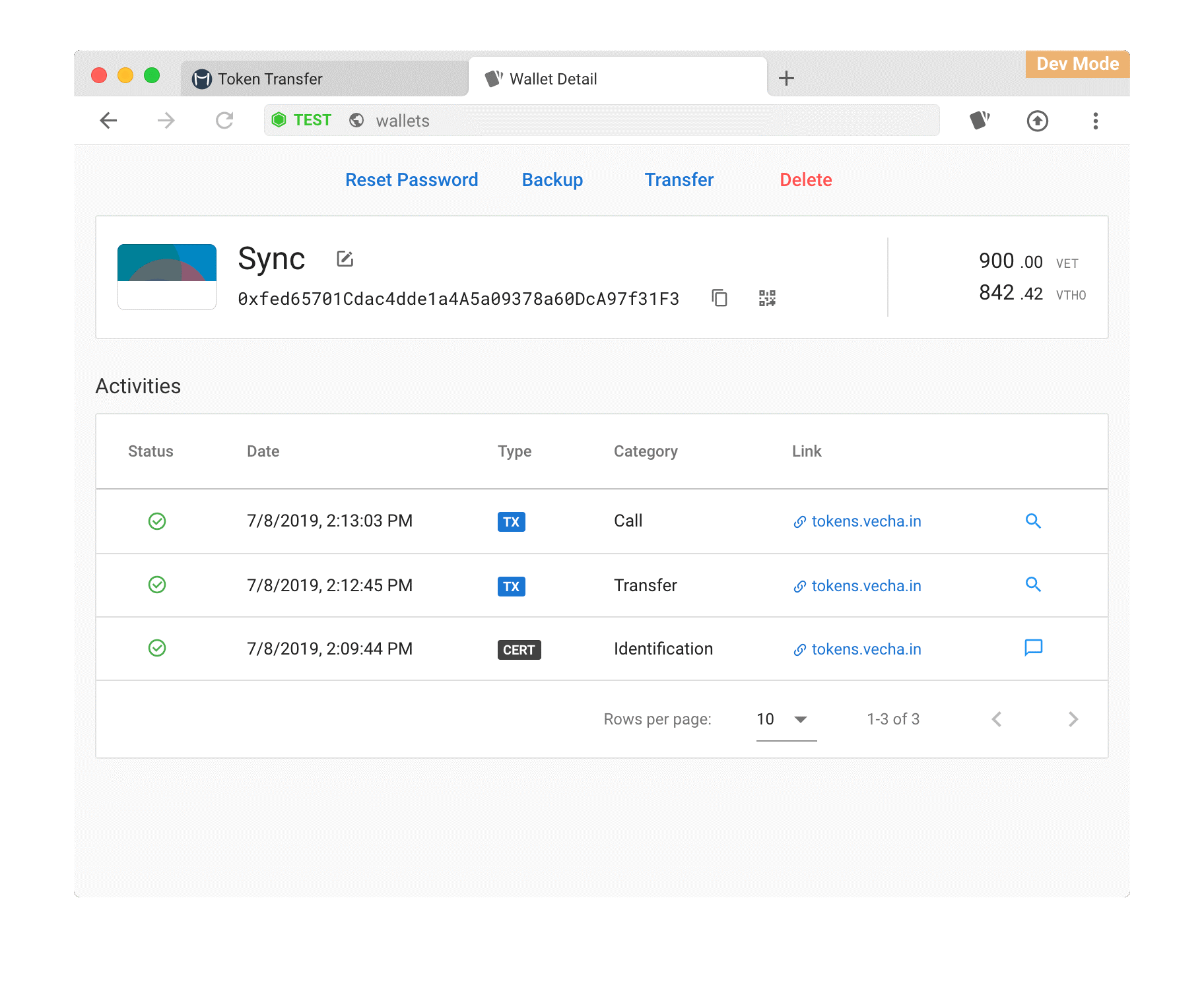
تراکنش
- Date: تاریخ امضای تراکنش را مشخص میکند.
- Status: تراکنش چهار وضعیت مختلف دارد:
- Sending
 : پس از امضای تراکنش، sync آن را برای نود ارسال میکند. اگر تراکنش قابل ارسال نبود، برای ارسال مجدد روی
: پس از امضای تراکنش، sync آن را برای نود ارسال میکند. اگر تراکنش قابل ارسال نبود، برای ارسال مجدد روی  کلیک کنید.
کلیک کنید. - Confirming
 : تراکنش در مرحله تأیید قرار دارد.
: تراکنش در مرحله تأیید قرار دارد. - Confirmed : تراکنش تأیید شده است.
- Dropped
 : تراکنش منقضی شده و نمیتوان آن را دوباره ارسال کرد.
: تراکنش منقضی شده و نمیتوان آن را دوباره ارسال کرد.
- Sending
- Type: انتقال/ تماس/ ایجاد
- Link: URL اپلیکیشن
- Action: نمایش تراکنش
گواهینامه
- Date: تاریخ امضای تراکنش
- Status: همیشه در حالت
 (تنها گواهینامه امضاء شده ثبت میشود)
(تنها گواهینامه امضاء شده ثبت میشود) - Type: Identification / Agreement (نوع: توافقنامه/ احرازهویت)
- Link: URL اپلیکیشن
- Action: نمایش محتوای امضاء شده
ورود اطلاعات از لجر
الزامات
- آماده سازی دستگاه
- به روز بودن میان افزار دستگاه
- آماده بودن لجر لایو برای استفاده
- نصب جدیدترین نسخه اپلیکیشن ویچین
- نصب جدیدترین نسخه Sync (جدیدتر از 1.2.0)
نصب اپلیکیشن لجر وی چین
اپلیکیشن لجر وی چین از نسخه 1.0.4 به بعد از Sync پشتیبانی میکند.
- منیجر را در لجر لایو باز کنید. لجر نانو S را وصل کرده و قفل دستگاه را باز کنید؛
- اگر از شما سوال شد، با فشار دادن دکمه سمت راست اجازه اجرای منیجر روی دستگاه را بدهید؛
- وی چین را در اپ کاتالوگ باز کنید؛
- روی دکمه نصب اپلیکیشن کلیک کنید؛
- هر زمان پنجره نصب باز شد، دستورالعملها را دنبال کنید.
وارد کردن اطلاعات دستگاه لجر
- Sync را در کامپیوتر باز کنید.
- در گوشه سمت راست بالا کلیک کنید تا به اپلیکیشن والت بروید.
- در بالای صفحه روی Ledger کلیک کنید.
- مراحل مشخص شده در Sync را دنبال کنید.
حذف دستگاه لجر
- Sync را در کامپیوتر باز کنید.
- در گوشه سمت راست بالا کلیک کنید تا به اپلیکیشن والت بروید.
- والت لجری که میخواهید حذف کنید را انتخاب کنید.
- روی دکمه حذف در قسمت وسط بالای صفحه کلیک کنید.
نام والت را وارد کرده و بعد روی Remove کلیک کنید.
شاید این مطلب برای شما مفید باشد " وی چین در لجر "